reklama
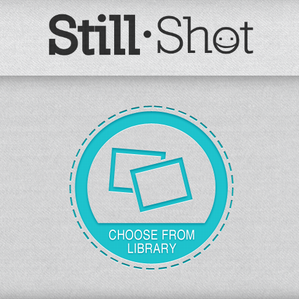 Zaznamenáváte pomocí svého iPhone mnoho videí? Nejnovější verze zařízení mohou nahrávat video ve formátu 1080P, takže pokud nejste, chybí vám jedna z nejhezčích funkcí vašeho zařízení. Když se ve světě stanou skvělé věci, chcete je zapamatovat a jedním z nejlepších způsobů, jak toho dosáhnout, je natočit video.
Zaznamenáváte pomocí svého iPhone mnoho videí? Nejnovější verze zařízení mohou nahrávat video ve formátu 1080P, takže pokud nejste, chybí vám jedna z nejhezčích funkcí vašeho zařízení. Když se ve světě stanou skvělé věci, chcete je zapamatovat a jedním z nejlepších způsobů, jak toho dosáhnout, je natočit video.
Jak už bylo řečeno, co kdyby se ve videu objevil jeden konkrétní okamžik, který byste chtěli udělat ve statickém obrázku? Možná se během lyžování nebo hraní basketbalu stalo něco úžasného, které byste rádi měli jako svůj obrázek na Facebooku, ale nahráli jste pouze video. Jak můžete vzít toto video a udělat z něj fotografii?
Tento proces je ve skutečnosti velmi snadný, pokud máte v zařízení nainstalovaný program StillShot. To vám umožní vybrat jakýkoli snímek z videa a udělat z něj fotografii.
Jak používat StillShot
Použití StillShot je neuvěřitelně snadné. Prvním krokem je samozřejmě nákup aplikace z internetu iTunes App Store. Nastaví vás zpět 0,99 $, ale pokud jste osoba, která pořizuje mnoho videí, je to cena, kterou stojí za to zaplatit.
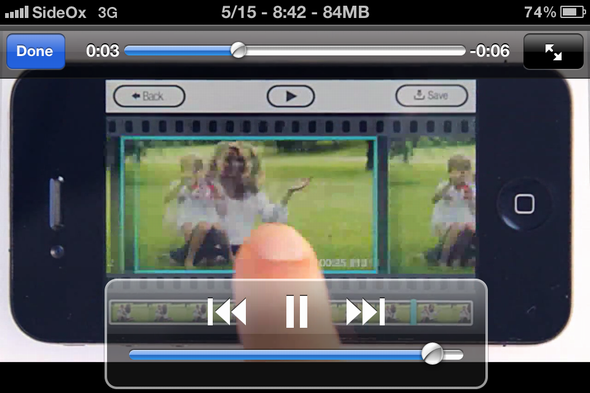
Při prvním otevření aplikace je užitečné video, které vysvětluje, jak funguje StillShot. Je to jen devět sekund, takže není navržen jako tutoriál, ale je to jen krátký úvod do toho, co aplikace dělá. Pokud chcete video znovu zobrazit, jednoduše klepněte na tlačítko se symbolem přehrávání v dolní části obrazovky.

Až budete připraveni udělat první obrázek, klepněte na modrý „Vybrat z knihovny“Uprostřed obrazovky.
![Použijte StillShot k vytvoření fotografie z vašich videí [iPhone] Stillshot 5](/f/828fd9ffde4e692b5f43147b146f247a.png)
StillShot vás přenese na stránku s fotoaparátem, kde si můžete vybrat video, ze kterého chcete extrahovat fotografii. Klikněte na video a aplikace zabere sekundu nebo dvě analyzovat video a oddělit jej snímek po snímku, takže si můžete vybrat konkrétní část, kterou chcete použít pro svůj obrázek.
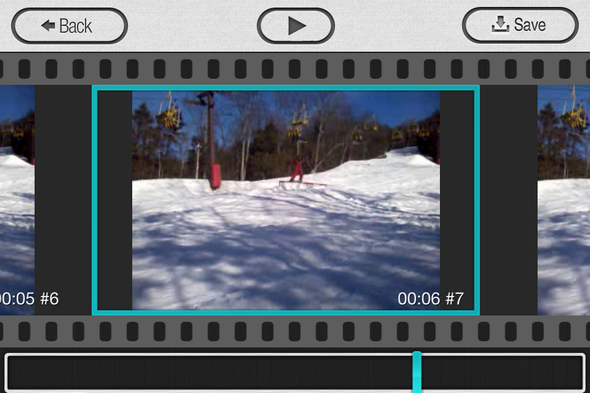
Existují tři možnosti procházení videa a výběr toho, co se nakonec stane vaší fotografií. Můžete stisknout přehrát v horní části obrazovky a video se přehraje jako obvykle. Můžete také přetáhnout pruh dole, což vám umožňuje rychle procházet videem. Nakonec můžete pomocí středu přetáhnout jednotlivé snímky. Toto je nejpřesnější metoda pro pohyb po videu.
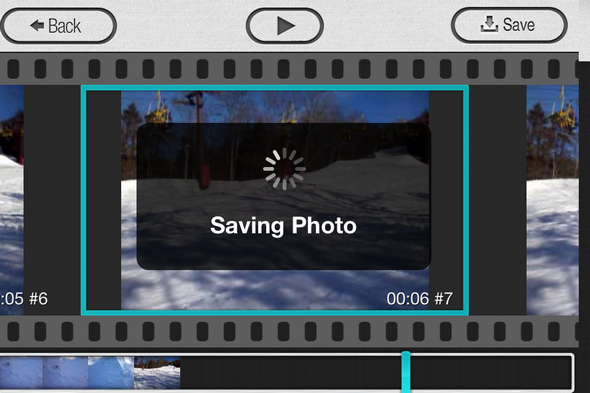
Když se konečně rozhodnete, který snímek chcete jako obrázek, klikněte na „Uložit“A vaše fotografie bude exportována do role fotoaparátu.
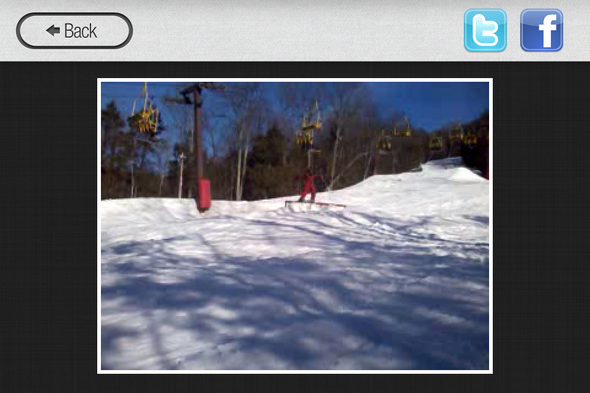
Na poslední stránce procesu vytváření fotografií je místo, kde uvidíte svůj obrázek a sdílíte jej s Facebookem a Twitterem. Chcete-li ji sdílet s některou z těchto sociálních sítí, jednoduše klepněte na tlačítko a rozešle se všem přátelům.
Závěr
Tato aplikace dělá jednu věc, a to dobře. Pokud máte video a chcete ho vzít kousek a udělat z něj snímek, je to ideální aplikace pro vás. Tento proces nemohl být doslova efektivnější. Vezměte si tuto aplikaci na rotaci, a nebudete zklamáni.
Vyzkoušeli jste tuto aplikaci? Jak se ti to líbilo? Dejte nám vědět v komentářích.
Dave LeClair miluje hry na konzoli, PC, mobilu, kapesním počítači a jakémkoli elektronickém zařízení, které je dokáže hrát! Řídí sekci Nabídky, píše články a pracuje na pozadí zákulisí v MakeUseOf.